
Ja jums ir vairāki MP4 faili, kurus vēlaties ierakstīt video DVD, izmantojiet kādu no vienkāršajiem bezmaksas DVD autorēšanas rīkiem, kas pieejami operētājsistēmai Windows. Tā kā Windows neietver DVD autorēšanas programmatūru, jums ir jāizmanto trešo pušu rīki, lai izveidotu atskaņojamus DVD ar izvēlnēm, nosaukumiem un nodaļu informāciju, kas ir saderīga ar lielāko daļu mājas DVD atskaņotāju. Atkarībā no laika, ko vēlaties pavadīt, veidojot DVD, varat pielāgot savu gatavo produktu, izmantojot subtitru fontus un krāsas, vai arī varat ātri ierakstīt vairākus MP4 failus ar dažiem klikšķiem.
Ātri ierakstiet DVD, izmantojot Freemake
1. darbība
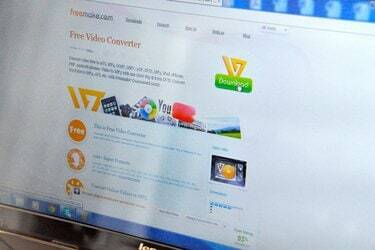
Lejupielādējiet un instalējiet jaunāko Freemake versiju (saite resursos). Šī programma piedāvā vienu no vienkāršākajām DVD ierakstīšanas saskarnēm, vienlaikus ļaujot jums izvēlēties no dažādām navigācijas izvēlnēm un video kvalitātes opcijām.
Dienas video
2. darbība

Palaidiet programmu Freemake, noklikšķiniet uz "Video" un savā datorā atlasiet vienu vai vairākus MP4 failus. Lai atlasītu vairākus failus, velciet peli pār vairākiem failiem vai turiet nospiestu taustiņu Ctrl, vienlaikus noklikšķinot uz failiem. Noklikšķiniet uz "Atvērt", lai pievienotu atlasi(-es) Freemake.
3. darbība
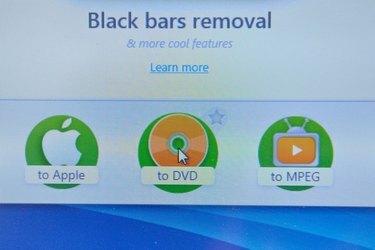
Noklikšķiniet uz "Uz DVD", lai atvērtu DVD autorēšanas izvēlni. Laukā DVD nosaukums ievadiet nosaukumu, lai diskam piešķirtu etiķeti, ko var parādīt datori, bet ne DVD atskaņotāji. Izvēlieties izvēlnes veidu no DVD izvēlnes veidu saraksta, piemēram, "Kustības izvēlne", "Sīktēlu izvēlne" vai "Teksta izvēlne".
4. darbība

Ievietojiet optiskajā diskdzinī tukšu DVD, noklikšķiniet uz izvēlnes "Izvēlēties galamērķi" un atlasiet disku. Noklikšķiniet uz "Ierakstīt", lai izveidotu disku. Atkarībā no faila lieluma DVD ierakstīšana var ilgt 15 līdz 30 minūtes.
Pielāgota DVD izvēlne ar DVDStyler
1. darbība

Lejupielādējiet un instalējiet jaunāko DVDStyler for Windows versiju (saite resursos). Šī bezmaksas, vieglā programma piedāvā iebūvētu koku pārlūkprogrammu ar sīktēlu failu priekšskatījumiem, kā arī pielāgojamu izvēlņu fonu, pogas un etiķetes.
2. darbība
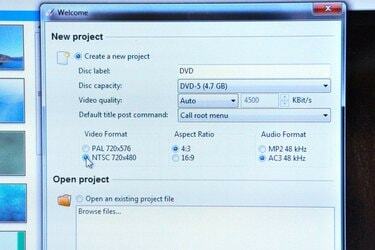
Palaidiet programmu DVDStyler un uznirstošajā logā New Project atlasiet savus iestatījumus. Sadaļā Video formāts atlasiet "NTSC", pēc tam platekrāna video sadaļā Aspect Ratio izvēlieties "16:9" vai standarta video "4:3". Noklikšķiniet uz "OK", lai sāktu jauno projektu.
3. darbība
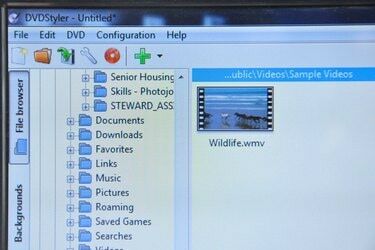
Pārlūkojiet savus failus koka pārlūka sānjoslā. Atlasot failu pārlūkprogrammā, centrālajā kolonnā tiek parādīts sīktēla priekšskatījums. Velciet failus no koka pārlūkprogrammas uz Titleset Manager un sakārtojiet tos jebkurā secībā, velkot tos uz vietu. Statusa josla parāda, cik daudz vietas ir atlicis jūsu DVD diskā.
4. darbība

Koka pārlūkprogrammā atlasiet izvēlnes fonu, veicot dubultklikšķi uz attēla. Noklikšķiniet uz cilnes "Pogas" un pievienojiet izvēlnes pogas, velkot tās uz kādu vietu izvēlņu redaktorā. Rediģējiet pogas darbību, veicot dubultklikšķi uz pogas. Rekvizītu redaktora logā tiek parādītas atlasītās pogas opcijas. Sadaļā Pārlēkt uz atlasiet DVD nodaļu, lai izveidotu saiti uz pogu, un nosauciet pogu, ievadot tekstu laukā Label. Noklikšķiniet uz "OK", lai saglabātu rekvizītus. Atkārtojiet šo procesu katrai izvēlnes pogai.
5. darbība

Ievadiet tukšu DVD savā optiskajā diskdzinī un noklikšķiniet uz "Ierakstīt". Izvēlnē Ierīce atlasiet savu disku un noklikšķiniet uz "Sākt", lai ierakstītu DVD.
Pievienojiet subtitrus, izmantojot DVD švīku
1. darbība

Lejupielādējiet un instalējiet jaunāko DVD Flick versiju (saite resursos). Šī bezmaksas programma piedāvā vienkāršu subtitru redaktoru un izvēlnes sākotnējo iestatījumu izlasi.
2. darbība

Noklikšķiniet uz "Pievienot nosaukumu", lai izvēlētos MP4 failu. Virsraksta logā atlasiet cilni "Subtitri", noklikšķiniet uz "Pievienot" un izvēlieties subtitru failu SRT formātā. Subtitru logā tiek parādīti subtitru fonti, krāsa, novietojums un caurspīdīguma rekvizīti. Rediģējot preferences, priekšskatījuma logā tiek parādīti subtitri virs atlasītā MP4 video. Noklikšķiniet uz "Pieņemt", lai projektam pievienotu subtitrus.
3. darbība

Noklikšķiniet uz "Izvēlnes iestatījumi" un sānjoslā izvēlieties DVD izvēlnes opciju. Jūs nevarat pielāgot DVD Flick izvēlni, taču varat priekšskatīt atlasīto izvēlni priekšskatījuma logā. Pēc izvēles veikšanas noklikšķiniet uz "Pieņemt".
4. darbība

Noklikšķiniet uz "Projekta iestatījumi" un izvēlnē Mērķa izmērs atlasiet "DVD". Atlasiet “DVD (4,3 GB)” standarta DVD diskam vai “DVD (8,2 GB)” divslāņu diskam. Noklikšķiniet uz "Pieņemt", lai apstiprinātu iestatījumus.
5. darbība

Ievietojiet tukšu DVD savā optiskajā diskdzinī un noklikšķiniet uz "Ierakstīt". Atlasiet "Ierakstīt projektu diskā" un izvēlnē Disks izvēlieties savu disku. Lai nodrošinātu ierakstīšanu bez kļūdām, izvēlnē Ātrums izvēlieties zemu iestatījumu, piemēram, "2X". Ierakstiet disku, noklikšķinot uz "Pieņemt".



